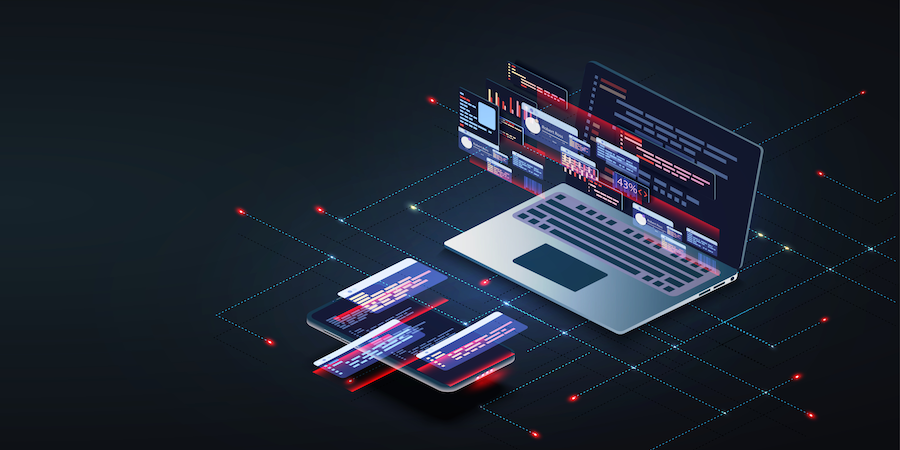Ha pasado mucho tiempo desde que pudo ofrecer a sus clientes aplicaciones fusionadas en modo SDI.
Sabemos que probar una aplicación SDI puede ser un reto, así que con 4D v19 R8, puede visualizar el resultado de su aplicación sin necesidad de crear su aplicación mono-puesto o cliente.
Continue leyendo para conocer todos los detalles.
Activar el modo SDI
La opción que permite activar el modo SDI se encuentra en la pestaña «Interface» de los parámetros del proyecto. Es la misma opción que activa el modo SDI para las aplicaciones fusionadas.
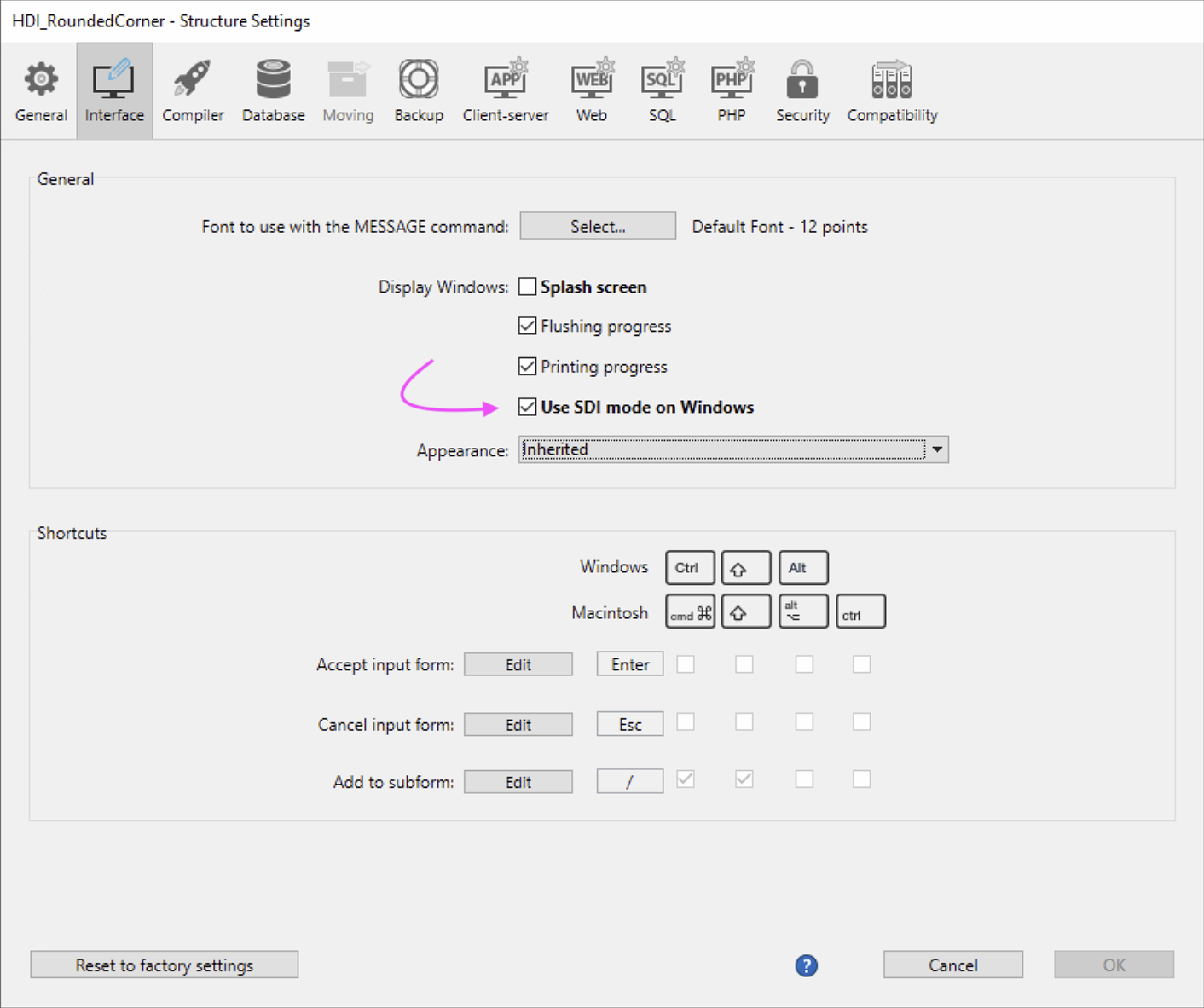
Nuevos elementos de menú
Si la opción «Utilizar el modo SDI en Windows» está marcada, se dispone de dos elementos de menú para probar la aplicación:
- Probar aplicación en modo MDI
- Probar la aplicación en modo SDI

La parte de desarrollo sigue estando en MDI. Por lo tanto, cuando se cambia del modo de desarrollo al modo de ejecución con el menú «Test application in SDI», esto equivale a reiniciar la base de datos.
Aquí tiene un ejemplo con un HDI si elige «Test application in SDI Mode»:

Nuevo atributo
Cuando ejecute su aplicación, utilice el comando Get application info para saber si está en modo SDI o MDI. Un nuevo atributo, SDIMode, devuelve el estado SDI.
var $mode : Object
$mode :=Get application info
ALERT (String($mode.SDIMode))
Conclusión
Para más detalles, consulte la documentación.